خوش آموز درخت تو گر بار دانش بگیرد، به زیر آوری چرخ نیلوفری را
باز کردن تب های بسته شده در مرورگرهای اینترنتی Google Chrome، FireFox، internet explorer، Microsoft Edge
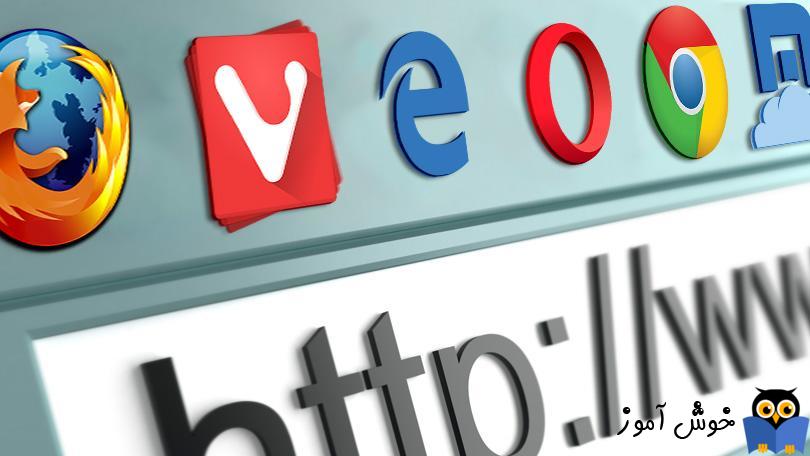
اگر به صورت تصادفی اقدام به بستن یا Close کردن تب های باز در مرورگر خود کرده اید، می توانید به راحتی تب های بسته شده را دوباره باز کنید. مثلا در یک سایت اینترنتی مشغول وب گردی هستید و اشتباها دکمه x را برای آن تب کلیک کرده اید و آن تب بسته شده است و URL دقیق آن webpage اینترنتی را نمی دانید. ولی به راحتی می توانید به تب هایی که بسته اید برگردید و آنها را دوباره نمایش دهید.

از آنجایی که این اتفاق ممکن است برای هر کاربری در هر سطحی رخ دهد، مرورگرهای اینترنتی این امکان را برای کاربران خود در نظر گرفته اند. ما در این پست این مسئله از دید سه مرورگر اینترنتی پر مصرف، Microsoft Edge، Firefox، Chrome بررسی خواهیم کرد.
برای باز کردن تب در مرورگر اینترنتی که به اشتباه بسته شده، کافیست که کلیدهای ترکیبی Ctrl+Shift+T را همزمان بفشارید تا تب بسته شده باز شود.
اما به غیر از کلید میانبر از طریق روش دیگری هم می توان تب بسته شده را باز کرد. ابتدا از مرورگر اینترنتی Microsoft Edge کار را شروع می کنیم.
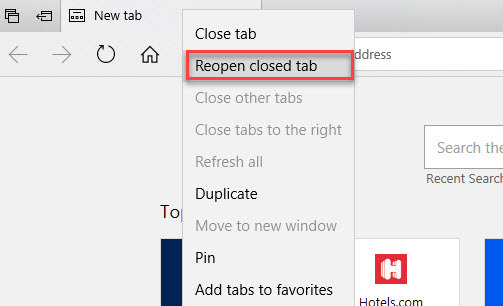
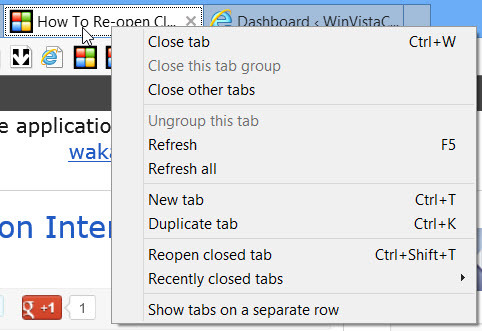
برای مشاهده تب های بسته شده هم کافیست که گزینه Recently closed tabs را کلیک کنید.
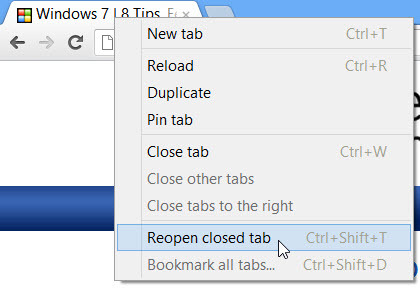
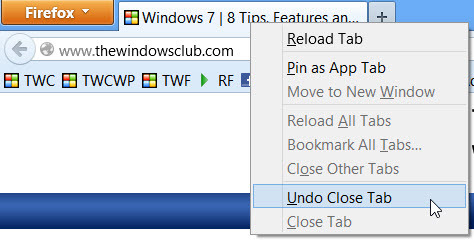
اگر در مرورگر فایرفاکس خود این گزینه را غیرفعال یافتید و دیدید که نمیت وان از این گزینه استفاده کرد(کم رنگ است) کافیست که در فایرفاکس به آدرس about:config را تایپ و enter کنید تا بدان وارد شوید. سپس برای دو تنظیم زیر، عدد 1 را وارد کنید:
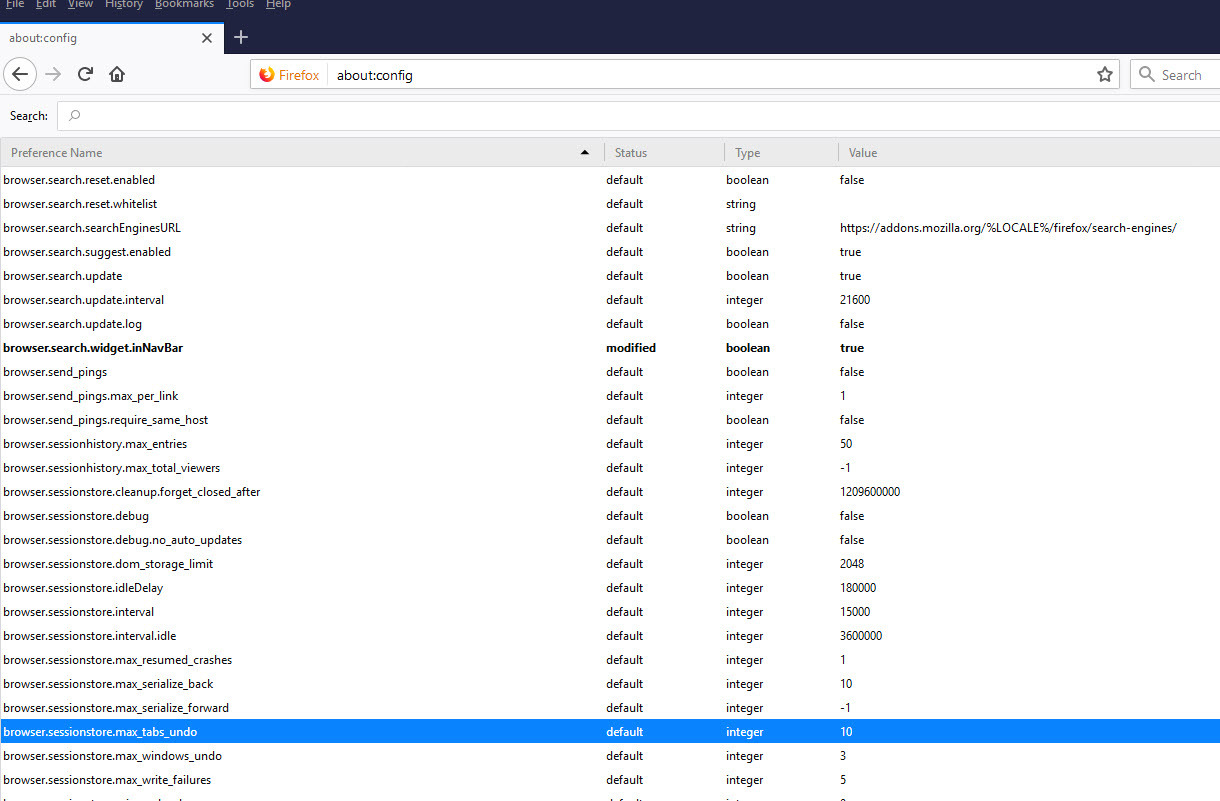
حذف قابلیت quit everything در مروگر Google chrome
چگونه Tab های خراب را در گوگل کروم ببندیم

از آنجایی که این اتفاق ممکن است برای هر کاربری در هر سطحی رخ دهد، مرورگرهای اینترنتی این امکان را برای کاربران خود در نظر گرفته اند. ما در این پست این مسئله از دید سه مرورگر اینترنتی پر مصرف، Microsoft Edge، Firefox، Chrome بررسی خواهیم کرد.
برای باز کردن تب در مرورگر اینترنتی که به اشتباه بسته شده، کافیست که کلیدهای ترکیبی Ctrl+Shift+T را همزمان بفشارید تا تب بسته شده باز شود.
اما به غیر از کلید میانبر از طریق روش دیگری هم می توان تب بسته شده را باز کرد. ابتدا از مرورگر اینترنتی Microsoft Edge کار را شروع می کنیم.
Reopen Closed Tab in Microsoft Edge browser
کافیست روی یکی از تب ها کلیک راست کرده و گزینه Reopen Closed Tab را کلیک کنید.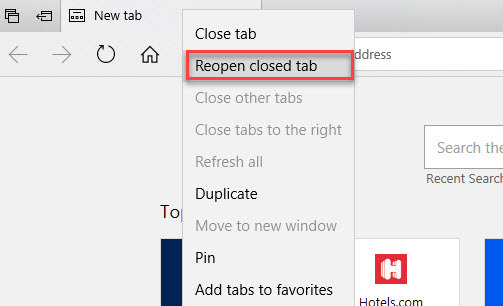
Reopen a Closed Tab in Internet Explorer
در مرورگر internet Explorer هم یا از همان کلیدهای ترکیبی Ctrl+Shift+T استفاده کنید و یا روی تب باز کلیک راست کرده و گزینه Reopen Closed Tab را کلیک کنید.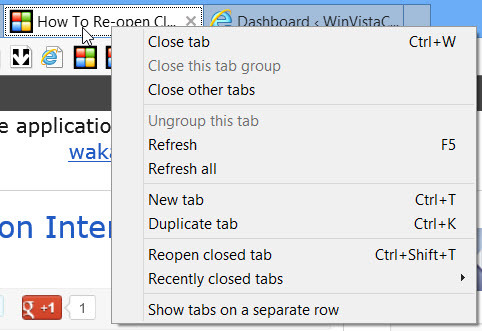
برای مشاهده تب های بسته شده هم کافیست که گزینه Recently closed tabs را کلیک کنید.
Reopen Closed Tab in Chrome
دقیقا به مانند دو مرورگر قبلی روی یکی از تب های باز کلیک راست کرده و گزینه Reopen closed tab را کلیک کنید.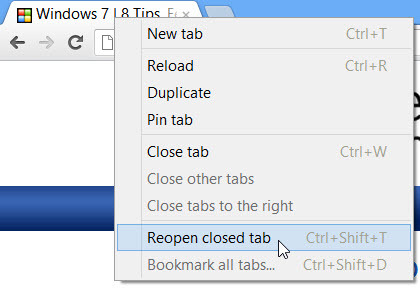
Undo Closed Tab in Firefox
در مرورگر فایرفاکس هم روش به همان صورتی است که در مرورگرهای قبلی انجام شده استف فقط بار نامی آن تغییر کرده است. یعنی اسم گزینه مربوطه فقط متفاوت است وگرنه فرق دیگری ندارد. روی تب باز کلیک راست کرده و گزینه Undo Close Tab را کلیک کنید و یا از همان کلیدهای ترکیبی که بالاتر گفته شد استفاده کنید.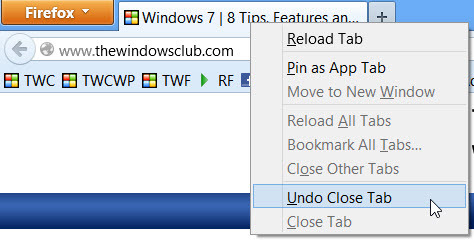
اگر در مرورگر فایرفاکس خود این گزینه را غیرفعال یافتید و دیدید که نمیت وان از این گزینه استفاده کرد(کم رنگ است) کافیست که در فایرفاکس به آدرس about:config را تایپ و enter کنید تا بدان وارد شوید. سپس برای دو تنظیم زیر، عدد 1 را وارد کنید:
• browser.sessionstore.max_tabs_undo
• browser.sessionstore.max_windows_undo
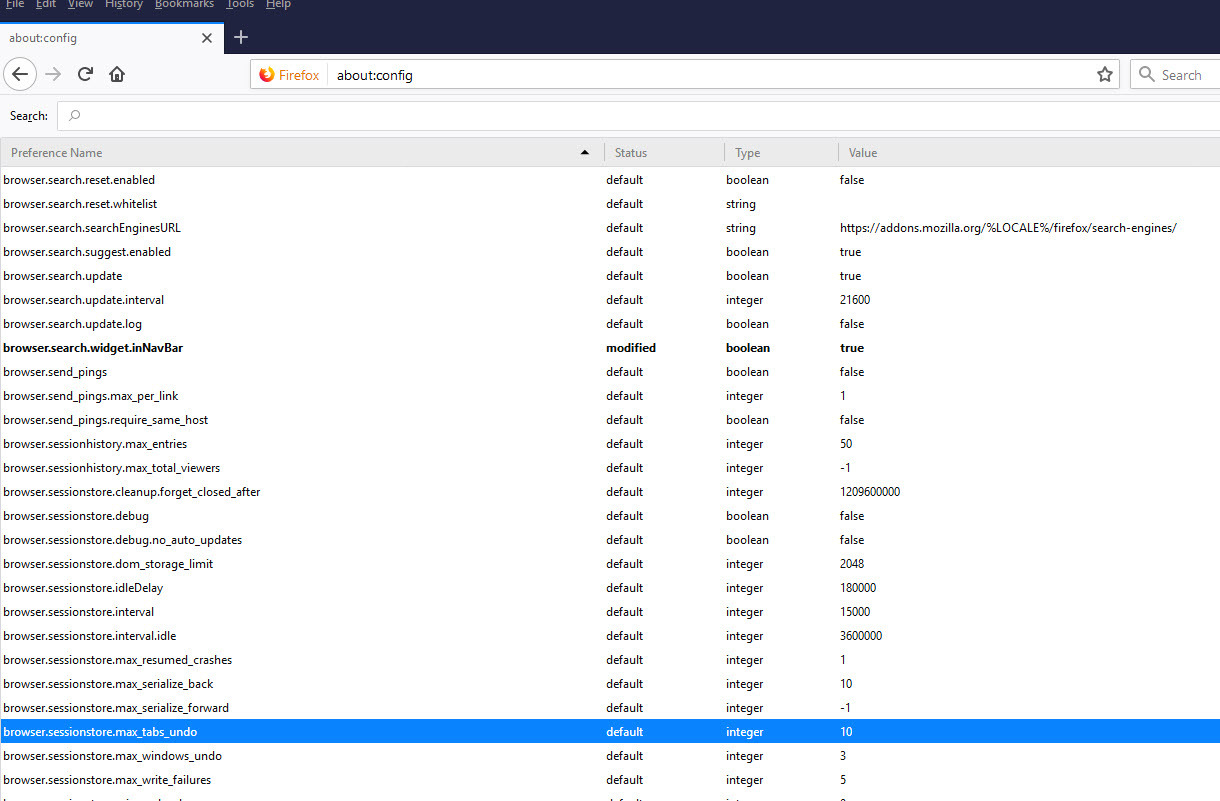
حذف قابلیت quit everything در مروگر Google chrome
چگونه Tab های خراب را در گوگل کروم ببندیم





نمایش دیدگاه ها (0 دیدگاه)
دیدگاه خود را ثبت کنید: